Увы, но сталкивается с этой проблемой очень много пользователей, а выход найти иногда нелегко. В связи с обострением возникновения этой ошибки, мы решили написать соответствующую статью. В статье собраны известные и эффективные способы борьбы с такой проблемой, как компьютер не видит телефон.
Необходимость синхронизировать данные на компьютере с телефоном и наоборот появилась вместе с созданиями этих оборудований. С течением времени добавляются новые проблемы и, так же, современные решения поставленных задач. Если вам следует просто передать файлы с одного устройства на другое, а это наиболее частая задача, вы можете воспользоваться также другими методами, которые будут описаны в конце статьи, но прежде выполните действия по устранению неполадок.

Существует несколько основных источников проблемы, один – это физическое повреждение, иной вариант – это ошибка в программной среде.
Перед тем, как приступить к устранению проблемы, вам следует сначала диагностировать в чем неисправность. Вероятно, что данная проблема берёт свои корни в установленных недавно драйверах любого уровня, которые конфликтуют между собой, другой вариант – это новый телефон или компьютер, которые прежде не подключались друг к другу, также возможно возникла сложность после падения телефона. После выполнения первичной диагностики вы сможете приблизительно предположить в чем дело, а далее уже опытным путём исправить ошибку.
Повреждение USB кабеля
Такая проблема актуальна и встречается довольно часто, чтобы проверить эту версию вам следует:
1.В идеале, если есть возможность, подключить устройство по заведомо исправному кабелю, в случае устранения неполадки, выход очевиден – замена USB кабеля;
2.Вас следует произвести подключение к иному устройству, этот метод не даст 100%-ной гарантии диагностики, но по крайней мере вы сможете исключить проблему с компьютером, если телефон всё также не производит необходимой реакции или если смартфон успешно подключился, тогда неисправность именно на стороне компьютера;
3.Также, по возможности, вы можете подключить другой аналогичный телефон с вашим кабелем, отсюда можно будет сделать вывод в чем причина.

Самый простой способ решить задачу – это заменить кабель, не стоит отдавать его «мастерам», которые обещают спаять, потому что возьмут они деньги практически как за новый, а гарантии никакой.
Сломался USB разъём на компьютере
Здесь множество причин, почему порт перестал работать, но в данном пункте рассмотрим именно механическое повреждение. Диагностировать неисправность порта довольно легко, для этого:
1.Переставьте шнур телефона в другой порт, желательно USB0, если всё заработало, тогда, очевидно, вам следует забыть об использовании сломанного разъёма;
2.Достаньте кабель из порта и вместо него всуньте флеш носитель, если компьютер увидит правильно устройство, значит проблема не с разъёмом, если нечего не поменяется, тогда вам следует проверить другой порт;
3.Проверьте несколько разъёмов, иногда случается, но это бывает не часто, что выходит из строя или отходит вся плата, отвечающая за сетевые устройства, если вы исключили возможность проблемы со стороны телефона и программной части компьютера, о чем ещё будет написано ниже, вам не обойтись без сервисного центра.

Прежде чем отчаиваться в случае не рабочих портов, попробуйте их почистить какой-нибудь кисточкой, возможно у вас собиралось много мусора, который не способствует нормальной работе.
USB порт на телефоне поврежден
Обычно эта поломка может проявляться после падения телефона, если таковое было, а до этого подключение работало нормально, высока вероятность этой неисправности.
Для того, чтобы определить так ли это, используйте другое устройство, которое поддерживает этот разъёмом, возможно зарядное устройства или, иногда, подходят наушники. Очевидно, что в случае нормальной работы других устройств, вы можете не беспокоиться о данной проблеме. Первым делом, если вы диагностировали поломку именно здесь, вам также следует очистить порт.
С механическими поломками мы разобрались, они актуальны, но ещё более частые ошибки связаны с программами, которые неверно распознают телефон или сам смартфон подключен с неправильными настройками.
Неверный выбор режима подключения на телефоне
Сразу после подключения смартфона к компьютеру, вам необходимо указать, как устройство он должен распознаваться. Основных 4 варианта: только для зарядки, камера, USB-модем и устройство для хранения данных, нам нужен последний вариант.
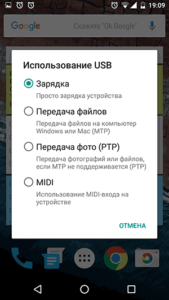
Нажмите по соответствующему варианту, обычно это хранение данных и, если после этого проблема исчезнет, тогда на этом ваши страдания закончились. В случае, если вы выбрали верный режим и компьютер находит устройство, но вы не можете просматривать содержимое вам, в первую очередь, нужно ввести ключ или пароль к телефону. Так же вероятна проблема с драйверами.
Проблема с драйверами компьютера
Обычно это связано с обновленными драйверами, которые в вашей среде оказались непригодными, или устаревшей версией программы, или битыми драйверами. Что касается первого варианта, вы, скорее всего, знаете об этом и вам просто следует откатить изменения или удалить теперешние и установить стабильную версию.
В случаях с проблемными драйверами, зачастую, вам просто следует с официального сайта производителя вашего телефона скачать нужную программу, а после установки и перезагрузки компьютера, всё станет на свои места.
Лучше будет прежде удалить уже установленную и нерабочую, на данный момент, утилиту.
Помимо неверного драйвера для самого телефона, обычно в этом случае неверно распознается устройство, бывает, что сами порты также требуют особого ухода. Обычно, если такая неисправность действительно имеет место, у вас в «Диспетчер устройств» будет желтый треугольник с восклицательным знаком внутри напротив USB контроллеры, чтобы посмотреть, вам следует:
1.Откройте панель «Пуск»;
2.Выберите опцию «Свойства» на «Мой компьютер»;
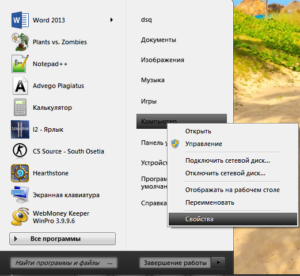
3.Далее перейдите на вкладку «Диспетчер устройств», располагается в правом меню;
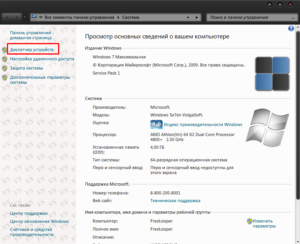
4.Нажмите на выпадающий список «Контроллеры USB», у вас не должно быть неопознанная шина, устройство, порт или что-то подобное, иначе скачайте соответствующий драйвер.
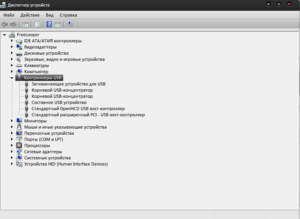
Способы устранения программных сбоев
К второстепенным методам, которые также могут помочь, следует отнести сбои в работе любого устройства – устаревшая версия Windows и вирусы.
Возможно, в процессе работы системы произошли какие-либо сбои, ошибки, в таком случае вам следует:
1.Перезапустите компьютер, также можете воспользоваться точкой восстановления системы;
2.Выключите телефон и выньте батарею, пусть немного полежит без неё и снова включите, могут быть проблемы с прошивкой. Если это поможет, а эта же проблема будет регулярно возвращаться, вам придется отдать телефон на перепрошивку.
Windows XP корпорация Microsoft официально перестала поддерживать, поэтому многие приложения, и в том числе драйвера, также не имеют совместимости с вашей версией. Проще всего просто переустановить систему, это вам поможет со многими проблемами.
[tip]Вирусная активность тоже играет не последнюю роль в определении устройств правильным образом. Решение проблемы, естественно, заключается в полном анализе вашего жесткого диска любой антивирусной программой.[/tip]
Другие способы синхронизации телефона с компьютером
Для этого существует несколько возможностей:
1.Вы можете установить одно из облачных хранилищ, например: Google или Яндекс диски, произведя синхронизацию с этим аккаунтом на обоих устройствах вы получите доступ и сможете обмениваться информацией;
2.Синхронизация при помощи AirDroid, благодаря интернет-соединению, в бесплатном режиме оно должно быть общим, вы сможете просматривать и использовать файлы другого устройства.
Если у Вас остались вопросы по теме “Почему компьютер не видит телефон?”, то можете задать их в комментариях
